
- •Введение
- •VI. Лабораторная работа № 6. Диаграммы. Построение диаграмм.
- •6.1. Построение диаграмм на отдельном листе.
- •6.2. Изменение типа диаграммы
- •6.3. Изменение параметров диаграммы
- •6.4. Удаление/добавление рядов
- •6.5. Построение диаграммы на листе с исходной таблицей
- •6.6. Форматирование диаграмм
- •6.6.1. Форматирование и редактирование надписей
- •6.6.2. Форматирование осей диаграмм
- •6.6.3. Форматирование области диаграмм
- •6.6.4. Форматирование рядов данных
- •6.7. Выбор типа диаграммы
- •6.7.1. Гистограммы и линейчатые диаграммы
- •6.7.2. Графики
- •6.7.3. Круговые диаграммы
- •6.7.4. Кольцевые диаграммы
- •6.7.5. Диаграммы с областями
- •6.8. Использование линий трендов
- •Контрольные вопросы
- •VII. Лабораторная работа № 7. Списки (базы данных Excel). Создание и редактирование списков. Сортировка. Фильтрация. Создание промежуточных итогов
- •7.1. Создание списка.
- •7.2. Форма данных
- •7.2.1. Добавление записей с помощью формы данных
- •7.2.2. Просмотр и редактирование записей с помощью формы данных
- •7.2.3. Удаление записей с помощью формы данных
- •7.2.4. Поиск записей с помощью формы данных
- •7.3. Сортировка списков
- •7.3.1. Быстрая сортировка списка
- •7.3.2. Сортировка списка или фрагмента таблицы по нескольким полям
- •7.3.3. Пользовательский порядок сортировки
- •7.4. Фильтрация данных
- •7.4.1. Фильтрация данных по одному полю
- •7.4.2. Фильтрация данных по нескольким полям
- •7.4.3. Удаление автофильтров
- •7.4.4. Нахождение первых десяти значений списка
- •7.4.5. Более сложные условия отбора. Пользовательский автофильтр
- •7.4.6. Копирование отфильтрованных данных в другое место
- •7.5. Расширенный фильтр
- •7.5.1. Задание условий отбора
- •7.5.1.1. Отбор записей по альтернативным критериям в разных столбцах
- •7.5.1.2. Отбор записей по альтернативным критериям в одном столбце
- •7.5.1.3. Пример одновременного использования или и и
- •7.5.1.4. Вычисляемые условия
- •7.5.2. Копирование отфильтрованных строк в другое место рабочего листа
- •7.6. Промежуточные итоги
- •7.6.1. Создание промежуточных итогов
- •7.6.2. Скрытие и отображение структурированных данных
- •7.6.3. Удаление структуры и промежуточных итогов
- •7.6.4. Вложенные промежуточные итоги
- •Контрольные вопросы
- •VIII. Лабораторная работа № 8. Сводные таблицы.
- •8.1. Основы сводных таблиц
- •8.1.1. Создание сводной таблицы.
- •8.1.2. Изменение расположения полей
- •8.1.3. Изменение макета сводной таблицы
- •8.1.4. Использование функций в сводных таблицах
- •8.1.5. Исключение промежуточных итогов из сводных таблиц
- •8.1.6. Размещение полей на оси страниц
- •8.1.7. Обновление сводных таблиц
- •8.1.8. Форматирование сводных таблиц
- •8.2. Отображение и скрытие данных
- •8.2.1. Отображение и скрытие элементов внутренних полей
- •8.2.2. Вывод детальной информации для значения поля данных
- •8.3. Группировка элементов
- •8.3.1. Создание групп
- •8.3.2. Удаление групп
- •8.4. О том, как Excel организует хранение сводных таблиц
- •Контрольные вопросы
- •IX. Лабораторная работа № 9. Консолидация данных
- •9.1. Консолидация по расположению
- •9.2. Консолидация по категории
- •9.3. Создание связей с исходными листами
- •9.4. Использование сводной таблицы для консолидации данных
- •9.4.1. Консолидации данных с одним полем страниц
- •9.4.2. Консолидации данных с несколькими полями страниц
- •Контрольные вопросы
- •X. Лабораторная работа № 10. Макросы
- •10.1. Запись макроса
- •10.2. Абсолютные и относительные ссылки
- •10.3. Удаление макроса
- •10.4. Назначение макроса кнопке на панели инструментов
- •10.5. Назначение макроса графическому объекту
- •10.6. Личная книга макросов
- •10.7. О том, куда записывается макрос
- •XI. Лабораторная работа № 11. Копирование объектов Excel в документ редактора Word. Установление связи между ними
- •11.1. Копирование таблицы Excel в документ редактора Word обычным способом
- •11.2. Копирование таблицы Excel в документ редактора Word как внедренного объекта
- •11.3. Копирование таблицы Excel в документ редактора Word как связанного объекта
- •Контрольные вопросы
- •Литература
6.7. Выбор типа диаграммы
При отображении информации с помощью диаграмм возникает вопрос, каким типом диаграмм лучше воспользоваться. Дадим краткую характеристику основным её типам.
6.7.1. Гистограммы и линейчатые диаграммы
Вертикально ориентированные столбчатые диаграммы в Excel называются гистограммами, а горизонтально ориентированные – линейчатыми диаграммами.
Гистограммы и линейчатые диаграммы удобны для сравнения дискретных величин из нескольких рядов данных. Именно поэтому первой нашей диаграммой была объемная гистограмма.
Обратите внимание на гистограммы и линейчатые диаграммы с нормированием. Если мы хотим отобразить изменение динамики долевого участия каждого ряда, воспользуйтесь этим видом диаграмм.
Задание: измените линейную гистограмму с населением стран американского континента на объемную линейчатую диаграмму следующего вида (рис.6.15):
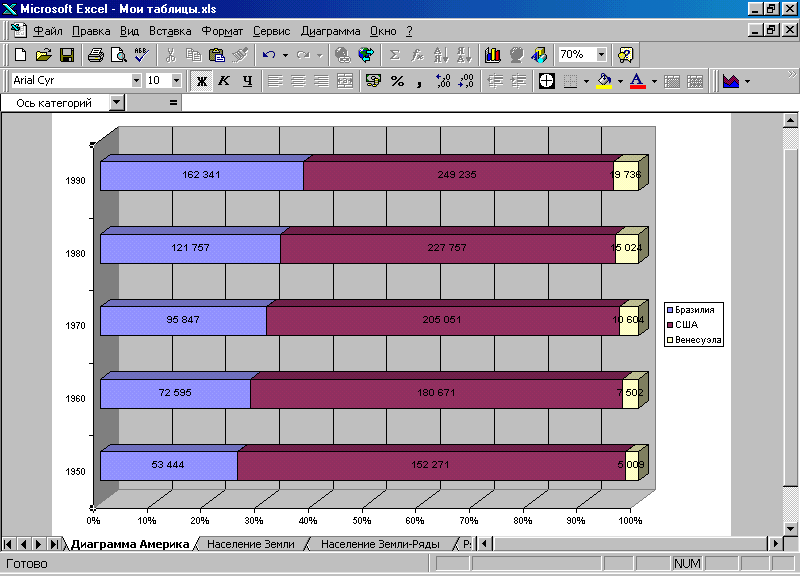
Рис.6.15. Объемная линейчатая диаграмма
На диаграмме отчетливо видно, что, если принять численность населения в трех странах за 100%, то доля населения Бразилии и Венесуэлы возрастает, а США уменьшается, хотя во всех трех странах наблюдается рост населения.
6.7.2. Графики
С этой категорией диаграмм вы знакомы еще со школы. Графики обычно используются тогда, когда надо подчеркнуть непрерывность процесса.
6.7.3. Круговые диаграммы
В отличие от ранее рассмотренных диаграмм круговая диаграмма отображает только один ряд данных. Она показывает относительный вклад точки данных в общий итог. Классической иллюстрацией круговой диаграммы является отображение результатов выборов в парламент, которая показывает, какую часть мест получила каждая партия (или фракция).
Мы же с вами на листе Услуги посмотрим круговую диаграмму, представленную на рис.6.16:
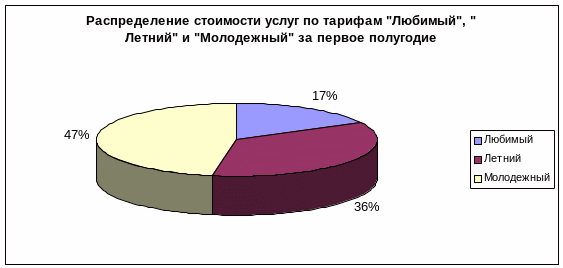
Рис.6.16. Круговая диаграмма с отражением доли стоимости услуг по каждому тарифу
Методика выполнения задания:
На листе Услуги выделите диапазон ячеек Н4:Н6.
Щелкните по инструменту Мастер диаграмм и в появившемся диалоговом окне (Мастер диаграмм (шаг 1 из 4): тип диаграммы) выберите объемный вариант круговой диаграммы. Щелкните по кнопке Далее.
В следующем окне (Мастер диаграмм (шаг 2 из 4): источник данных диаграммы) перейдите на вкладку Ряд. Чтобы посмотреть, где в круговой диаграмме размещается название ряда, зададим его имя. Для этого укажите ячейку А1. Как видим, название ряда выносится в заголовок диаграммы. В поле Подписи категорий: укажите диапазон с названием тарифов А4:А6. Заполненное диалоговое окно показано на рис.6.17:
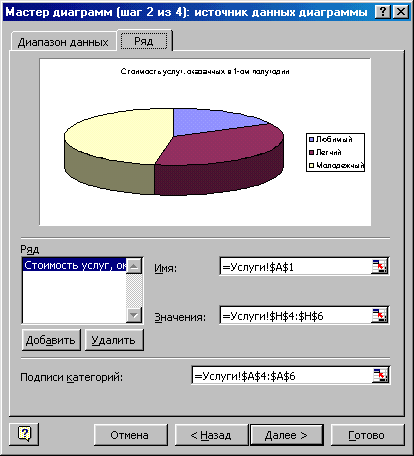
Рис.6.17. Обратите внимание на то, какие данные выступают здесь в качестве категорий
Щелкните по кнопке Далее.
Как видим, указав название ряда данных, мы тем самым задали заголовок. Вместо него введите теперь новый заголовок (см. рис.6.16). Затем перейдите на вкладку Подписи данных и включите кнопку доля. Щелкните по кнопке Далее.
Поместите диаграмму на имеющийся лист.
Отформатируйте ее, как показано на рис.6.16, и разместите под таблицей.
6.7.4. Кольцевые диаграммы
Кольцевые диаграммы похожи на круговые, но имеют одно важное отличие. Кольцевая диаграмма позволяет отобразить несколько рядов данных, при этом каждый ряд данных отображается в своем собственном кольце.
Кольцевые диаграммы, так же как и круговые, показывают относительный вклад каждой точки данных в общий итог для этого ряда.
Задание: на листе Услуги постройте кольцевую диаграмму, показанную на рис.6.18.
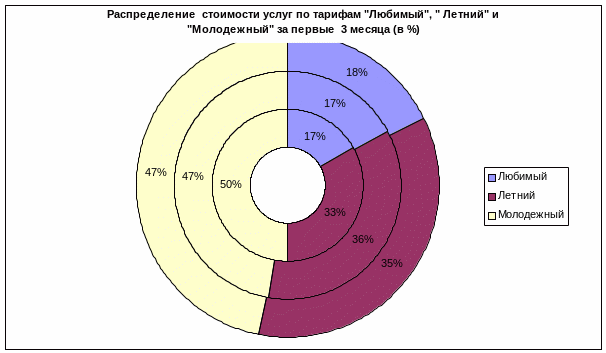
Рис.6.18. Кольцевая диаграмма с распределением объемов стоимости услуг по тарифам и месяцам
